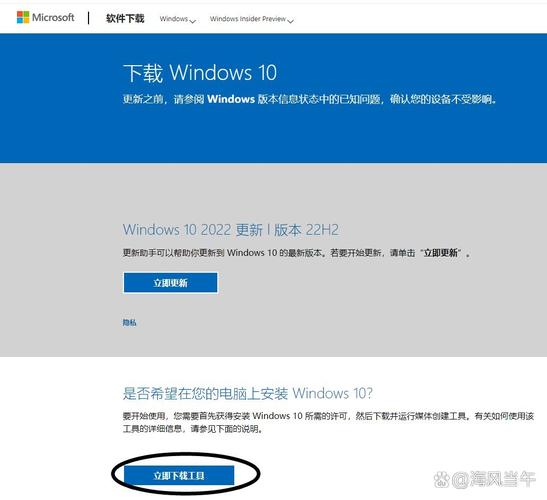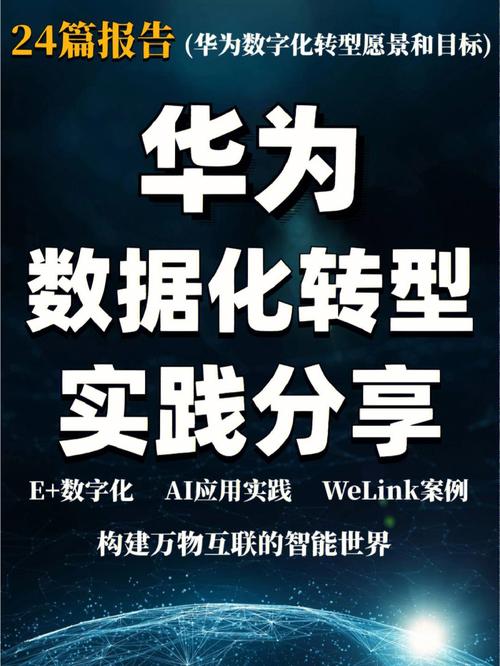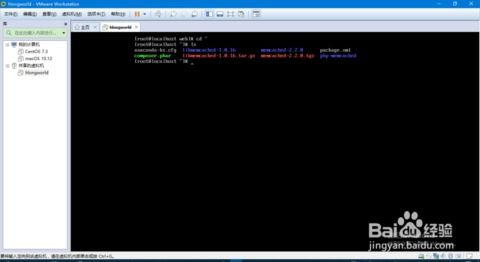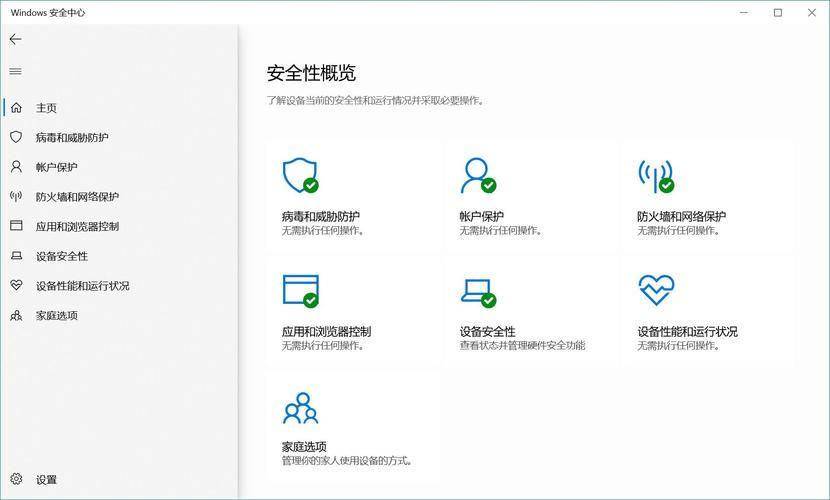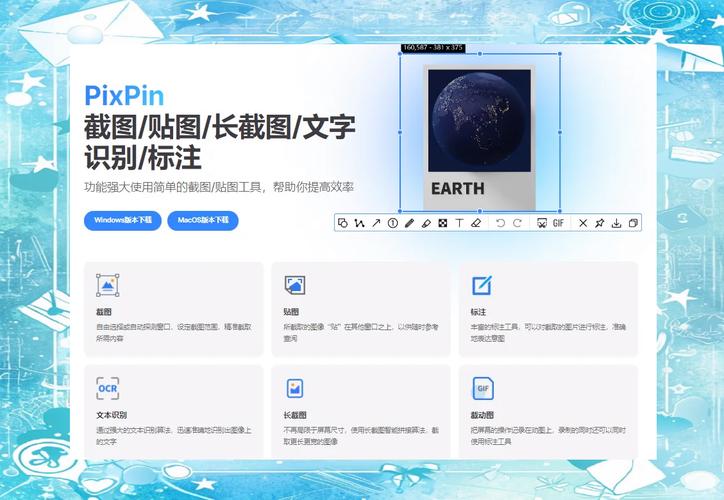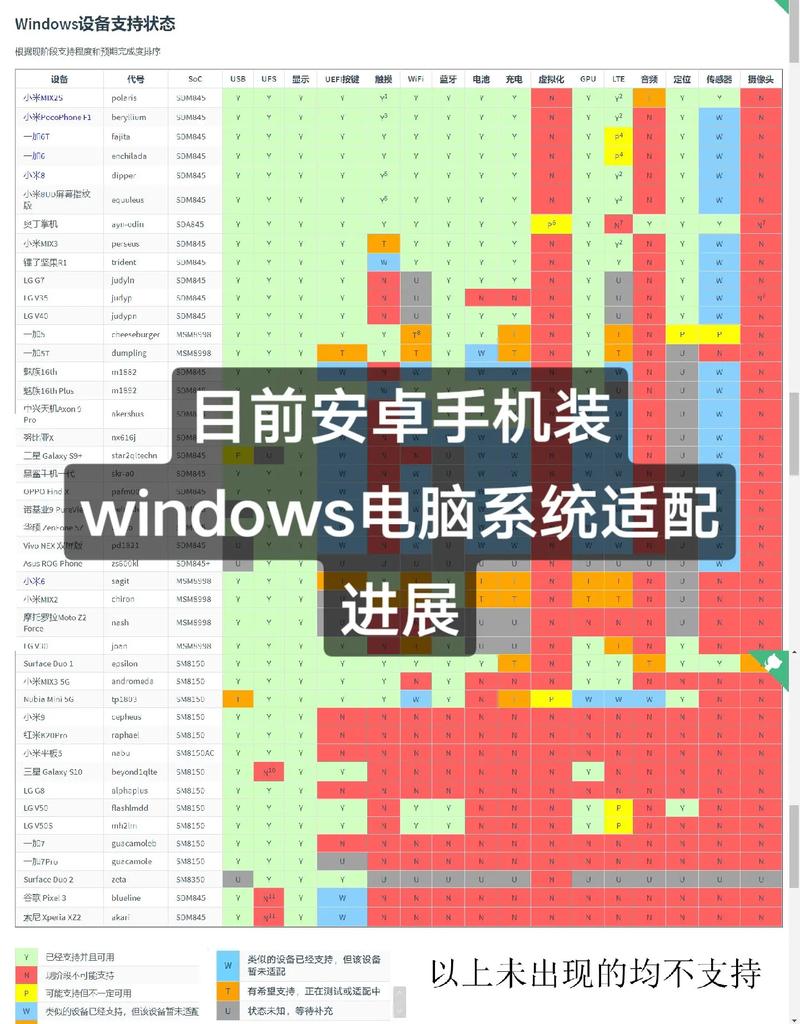使用命令行
1. cd 命令:更改当前工作目录到指定路径。 ```bash cd /path/to/folder ``` 这将切换到`/path/to/folder`目录。
2. ls 命令:列出指定目录下的文件和文件夹。 ```bash ls /path/to/folder ``` 这将显示`/path/to/folder`目录下的内容。
3. nautilus、dolphin、thunar等文件管理器命令:打开文件管理器并导航到指定路径。 ```bash nautilus /path/to/folder ``` 或者 ```bash dolphin /path/to/folder ``` 或者 ```bash thunar /path/to/folder ``` 这将打开文件管理器并跳转到`/path/to/folder`目录。
使用图形界面
1. 文件管理器:大多数Linux发行版都预装了文件管理器,如Nautilus(GNOME桌面环境)、Dolphin(KDE桌面环境)或Thunar(XFCE桌面环境)。你可以通过点击桌面上的文件管理器图标或从应用程序菜单中启动它。
2. 路径输入:在文件管理器的地址栏中输入路径,然后按回车键。例如,输入`/path/to/folder`并按回车键,将打开该文件夹。
3. 快捷方式:你可以创建指向常用文件夹的快捷方式,并将其放置在桌面上或应用程序菜单中。双击快捷方式即可打开相应的文件夹。
4. 文件选择对话框:许多应用程序在需要打开文件或保存文件时,会提供一个文件选择对话框。你可以在对话框中导航到所需的文件夹,然后选择文件。
5. 终端:如果你习惯使用命令行,可以在终端中输入上述命令来打开文件夹。
希望这些方法能帮助你打开Linux中的文件夹。如果你有其他问题,请随时提问。
Linux操作系统以其稳定性和强大的功能而闻名,在日常使用中,打开文件夹是基本且频繁的操作。无论是进行文件管理、程序开发还是系统维护,熟练掌握在Linux中打开文件夹的方法都是非常有用的。本文将详细介绍在Linux系统中打开文件夹的各种方法,帮助您快速找到所需文件。
使用命令行打开文件夹

使用cd命令
cd命令是切换目录的命令,其基本语法为:
cd [路径]
例如,如果您想打开根目录下的“home”文件夹,可以输入:
cd /
cd home
注意,在路径中,斜杠“/”代表根目录。
使用ls命令
ls命令用于列出当前目录下的文件和文件夹。如果您不确定要打开的文件夹名称,可以使用ls命令来查看当前目录下的内容。
如果您知道文件夹的名称,但不确定其路径,可以在命令后添加通配符“”来搜索匹配的文件夹。
ls -d
其中,“-d”选项表示只列出目录。
使用pwd命令
pwd命令用于显示当前工作目录的路径。如果您在多次切换目录后不确定自己所在的位置,可以使用pwd命令来查看。
使用文件管理器打开文件夹
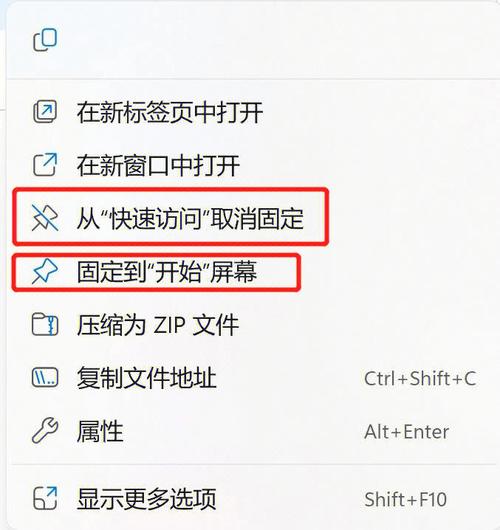
除了命令行,Linux系统还提供了多种图形界面文件管理器,如Nautilus、Thunar、Dolphin等,可以方便地打开文件夹。
使用Nautilus
Nautilus是GNOME桌面环境下的默认文件管理器。以下是在Nautilus中打开文件夹的方法:
打开Nautilus,通常可以通过点击桌面左下角的“文件管理器”图标或按下Ctrl Alt T快捷键打开。
在左侧的目录树中找到您要打开的文件夹,并双击它。
您也可以在地址栏中输入文件夹的路径,然后按回车键打开。
使用Thunar
Thunar是轻量级的文件管理器,适用于Xfce桌面环境。以下是在Thunar中打开文件夹的方法:
打开Thunar,通常可以通过点击桌面左下角的“文件管理器”图标打开。
在左侧的目录树中找到您要打开的文件夹,并双击它。
您也可以在地址栏中输入文件夹的路径,然后按回车键打开。
使用快捷键打开文件夹
在某些桌面环境中,您可以使用快捷键来快速打开文件夹。
在GNOME桌面环境中,按下Ctrl Alt T快捷键打开终端。
在终端中输入nautilus命令,然后按回车键打开文件管理器。
在文件管理器中,按下Ctrl L快捷键打开地址栏,然后输入要打开的文件夹路径。
在Linux系统中打开文件夹有多种方法,您可以根据自己的喜好和习惯选择合适的方法。无论是使用命令行还是图形界面文件管理器,熟练掌握这些方法将大大提高您在Linux系统中的工作效率。
tags: Linux, 文件夹, 命令行, 文件管理器, 快捷键